 Папір містить забруднення / подряпини на поверхні роздруківок
Папір містить забруднення / подряпини на поверхні роздруківок
 Папір містить забруднення
Папір містить забруднення
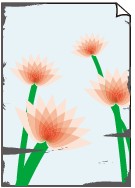 |
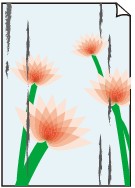 |
|
Забруднені краї |
Забруднена поверхня |

 Подряпини на поверхні роздруківок
Подряпини на поверхні роздруківок

-
Перевірка 1 Перевірте параметри паперу та якості друку.
-
Перевірка 2 Перевірте тип паперу.
-
Під час друку переконайтеся, що використовуєте правильний тип паперу.
-
Для друку без полів використовуйте відповідні типи паперу.
Якщо використовуваний тип паперу не призначений для друку без полів, це може призвести до погіршення якості роздруківок у верхній і нижній частині паперу.
-
-
Перевірка 3 Перед завантаженням скрученого паперу розпрямте його.
У разі використання паперу Photo Paper Plus Semi-gloss, навіть якщо аркуш скручено, завантажуйте по одному аркушу за раз у такому стані, у якому він є. Якщо спробувати вирівняти такий папір шляхом скручення в протилежний бік, на його поверхні можуть з’явитися тріщини, що знизить якість друку.
Рекомендується складати невикористаний папір назад до упаковки та зберігати її на рівній поверхні.
-
Звичайний папір
Переверніть папір і завантажте його у принтер іншою стороною.
Перебування паперу в передньому лотку протягом тривалого періоду може спричинити скручування паперу. У такому разі завантажуйте папір, спрямовуючи його іншою стороною догори. Це може вирішити проблему.
-
Для іншого типу паперу
Якщо скручування в кутах паперу перевищує 3 мм / 0,1 дюйма (A) заввишки, папір може забруднитися або не подаватися належним чином. Щоб вирівняти папір, дотримуйтесь описаних нижче інструкцій.
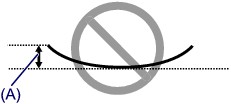
-
Скрутіть папір у напрямку, протилежному скручуванню паперу, як показано нижче.
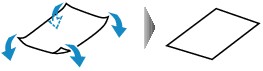
-
Переконайтеся, що папір вирівняно.
Для виконання друку на папері, скручування якого вдалося виправити, рекомендується завантажувати його по одному аркушу за раз.
-
 Примітка
Примітка-
Папір може забруднитися або не подаватися належним чином, навіть якщо він не скручений всередину, що залежить від типу паперу. Виконайте процедуру, описану нижче, щоб розпрямити папір назовні в межах 3 мм / 0,1 дюйма (B) заввишки перед друком. Це може покращити якість друку.
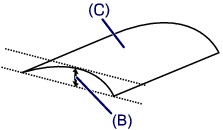
(C) Сторона для друку
Рекомендується завантажувати папір, який скручено назовні, по одному аркушу за раз.
-
-
Перевірка 4 Настройте принтер, щоб запобігти стиранню паперу.
Настроювання параметра запобігання стиранню паперу призведе до того, що зазор між друкуючою головкою та папером буде збільшено. У разі стирання друкованої поверхні навіть із правильним значенням типу носія, який відповідає паперу, настройте в апараті запобігання стиранню паперу. Це можна зробити за допомогою панелі керування або комп’ютера.
Це може знизити швидкість друку.
* Після завершення друку вимкніть цей параметр. Інакше він буде діяти для всіх наступних завдань друку.
-
З панелі керування
Натисніть і утримуйте кнопку Стоп (Stop), доки індикатор Попередження (Alarm) не блимне 11 разів, відпустіть кнопку, а потім натисніть кнопку Колір (Color), щоб увімкнути функцію запобігання стиранню паперу.
Натисніть і утримуйте кнопку Стоп (Stop), доки індикатор Попередження (Alarm) не блимне 11 разів, відпустіть кнопку, а потім натисніть кнопку Чорний (Black), щоб вимкнути функцію запобігання стиранню паперу.
-
З комп’ютера
-
Для Windows:
Відкрийте вікно настроювання драйвера принтера та в діалоговому вікні Спеціальні параметри (Custom Settings) на вкладці Обслуговування (Maintenance) установіть прапорець Запобігати стиранню паперу (Prevent paper abrasion), а потім клацніть OK.
Відомості про відкриття вікна настроювання драйвера принтера див. в розділі Як відкрити вікно настроювання драйвера принтера.
-
Для Mac OS:
У вікні службової програми Canon IJ Printer Utility виберіть пункт Custom Settings у спливаючому меню, установіть прапорець Prevent paper abrasion і натисніть кнопку Apply.
Щоб запустити програму Canon IJ Printer Utility, див. розділ Запуск програми Canon IJ Printer Utility.
-
-
-
Перевірка 5 Якщо для інтенсивності встановлено високе значення, зменште значення параметра інтенсивності та повторіть спробу друку.
Якщо для друку зображень із високою насиченістю кольорів використовується звичайний папір, він може вбирати надмірну кількість чорнила та ставати хвилястим, що може спричинити стирання паперу.
Перевірте параметри інтенсивності за допомогою драйвера принтера.
-
Для Windows:
-
Для Mac OS:
-
-
Перевірка 6 Не друкуйте поза межами рекомендованої області друку.
Під час друку поза межами рекомендованої області друку паперу нижня частина аркушів може забруднитися чорнилом.
Змінення розміру документа за допомогою програмного забезпечення.
-
Перевірка 7 Чи не забруднено скло експонування?
Очистьте скло експонування.
 Чищення скла експонування та кришки для притиснення документів
Чищення скла експонування та кришки для притиснення документів -
Перевірка 8 Чи не забруднився ролик подавання паперу?
Очистьте ролик подавання паперу.
 Чищення ролика подавання паперу
Чищення ролика подавання паперу Примітка
Примітка-
У процесі чищення ролик подавання паперу зношується, тому виконуйте цю процедуру лише в разі потреби.
-
-
Перевірка 9 Чи не забруднено внутрішні компоненти апарата?
Під час виконання двостороннього друку внутрішні компоненти апарата можуть забруднитися чорнилом, що може призвести до забруднення роздруківок.
Виконайте чищення піддона, щоб очистити внутрішні елементи апарата.
 Чищення внутрішніх компонентів апарата (чищення піддона)
Чищення внутрішніх компонентів апарата (чищення піддона) Примітка
Примітка-
Щоб запобігти забрудненню внутрішніх компонентів апарата, установіть правильний розмір паперу.
-
-
Перевірка 10 Установіть довший час висихання чорнила.
Виконання цієї операції забезпечує достатню кількість часу для висихання друкованої поверхні та запобігає забрудненню паперу та появі подряпин на папері.
-
Для Windows:
-
Переконайтеся, що апарат увімкнено.
-
Відкрийте вікно настроювання драйвера принтера.
-
Клацніть вкладку Обслуговування (Maintenance) та Спеціальні параметри (Custom Settings).
-
Перетягніть повзунок Час очікування висихання чорнил (Ink Drying Wait Time), щоб установити інтервал очікування, а потім клацніть OK.
-
Перегляньте відображене повідомлення та натисніть кнопку OK.
-
-
Для Mac OS:
-
Переконайтеся, що апарат увімкнено.
-
Відкрийте програму Canon IJ Printer Utility.
-
У спливаючому меню виберіть пункт Custom Settings.
-
Перетягніть повзунок Ink Drying Wait Time:, щоб установити інтервал очікування, а потім клацніть Apply.
-
Перегляньте відображене повідомлення та натисніть кнопку OK.
-
-

